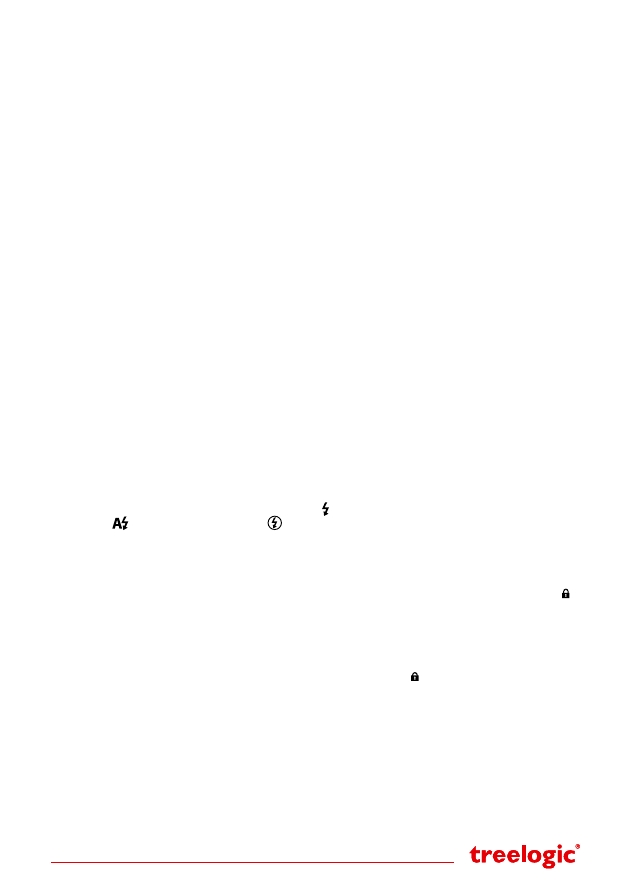
Страница 4
Просмотр и удаление файлов
Для входа в режим просмотра нажмите и удерживайте в течение нескольких секунд кнопку
[Mode]
. На
экране отобразится меню предварительного просмотра с иконками отснятых фото- или видеофайлов.
В зависимости от режима, из которого Вы перешли к просмотру на экране отобразятся только фото-
графии или только видеофайлы. В данном режиме доступны следующие операции:
•
Выбор файла.
В режиме «Просмотр» используйте джойстик для выбора видеофайла или фотогра-
фии. Для просмотра файла нажмите на джойстик. После воспроизведения видеофайла устройство
перейдет в меню предварительного просмотра.
•
Переход между файлами.
При просмотре фотографий наклоните джойстик вправо для перехода
к следующему файлу или вправо – для перехода к предыдущему. До просмотра видео наклоните
джойстик вправо для перехода к следующему файлу или вправо – для перехода к предыдущему.
•
Управление воспроизведением.
Нажмите на джойстик для паузы/продолжения воспроизведения
видеофайла. Наклоните джойстик вправо для ускоренного воспроизведения или влево, для про-
смотра видео в обратном порядке.
•
Удаление файла.
При просмотре файла нажмите кнопку
[Menu]
и подтвердите удаление.
Меню дополнительных операций.
В режиме предварительного просмотра иконками нажмите кнопку
[Menu]
для вызова меню дополни-
тельных операций с файлами. В данном меню доступны следующие операции:
•
Удаление.
Выберите данный пункт меню для удаления одного или всех файлов заданного типа.
•
Защита.
Выберите данный пункт для защиты одного или всех файлов, а также для снятия защиты
со всех файлов.
•
Автовоспроизведение.
Выберите данный пункт для запуска слад-шоу при просмотре фотографий
и последовательного воспроизведения видеофайлов.
Инфракрасная подсветка
Видеорегистратор оборудован инфракрасными светодиодами, позволяющими осуществлять съемку в
темное время суток или в недостаточно освещенных местах. Управление инфракрасной подсветкой
осуществляется двумя способами:
•
Системное управление.
Перейдите в меню настроек видеорегистратора, нажав кнопку
[Menu]
и выберите соответствующую группу настроек. В меню выберите пункт «Подсветка»
и необходимое значение: «Вкл.» – для включения ИК-подсветки, «Авто» – для включения автомати-
ческого режима и «Выкл.» – для выключения.
•
Ручное управление.
Используйте краткое нажатие на кнопку
[Power]
для последовательной смены
режима работы инфракрасной подсветки. В нижней левой части экрана изменится значок, свиде-
тельствующий о статусе ИК-подсветки. Значок
[ ]
свидетельствует, что ИК-подсветка включена,
значок
[
]
– режим «Авто», значок
[
]
– выключена.
G-сенсор
Видеорегистратор оборудован встроенным датчиком ускорения/удара – G-сенсором. Он отслеживает
положение устройства в пространстве и реагирует на изменение динамики движения автомобиля, та-
кие как резкое торможение или столкновение. Если G-Сенсор зафиксировал происшествие, видеоре-
гистратор заблокирует текущий видеофайл от стирания. При этом на экране появится значок
[ ]
,
свидетельствующий о блокировке текущего файла,
Для включения G-сенсора перейдите в общее меню настроек видеорегистратора, выберите пункт
«G-sensor» и установите коэффициент чувствительности датчика. Затем выберите пункт «Калибров-
ка G-сенсора» и откалибруйте его. Это позволит отсечь лишние вибрации от автомобиля при работе
сенсора. Для проверки вернитесь в режим «Видео» включите запись и наклоните регистратор. При
срабатывании датчика удара в правой части экрана появится значок
[ ]
, свидетельствующий о работе
G-сенсора и защите текущего фала.
Подключение к компьютеру
При подключении к компьютеру видеорегистратор переходит в режим внешнего жесткого диска. Под-
ключите видеорегистратор к компьютеру с помощью USB-кабеля, используя разъем MiniUSB на корпу-
се устройства. Включите видеорегистратор, нажав кнопку
[Power]
. Компьютер автоматически распоз-
нает и отобразит как «Съемный диск» карту памяти, установленную в видеорегистратор.
Подключение к телевизору
Для просмотра отснятого фото и видео на внешнем дисплее подключите устройство при помощи HDMI-
кабеля, используя разъем miniHDMI на корпусе видеорегистратора. После подключения перейдите в
режим просмотра и с помощью джойстика управляйте выбором и просмотром файлов.


















